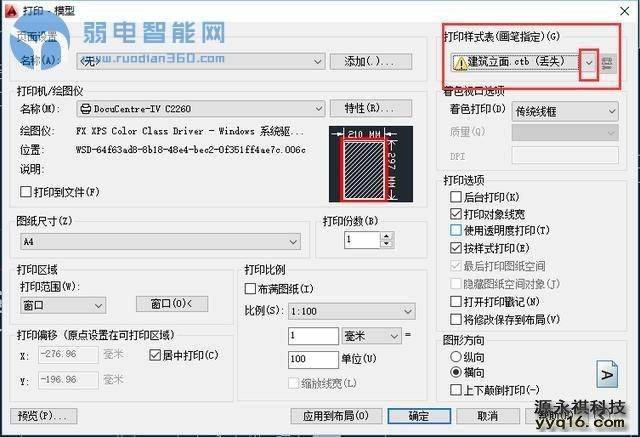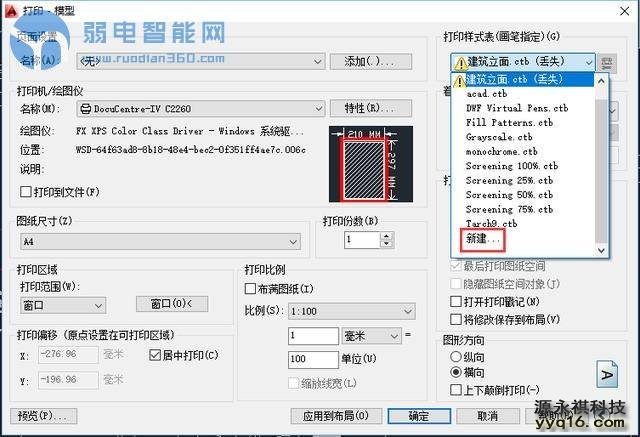弱电设计师必须知道怎么快速清理图层(2)
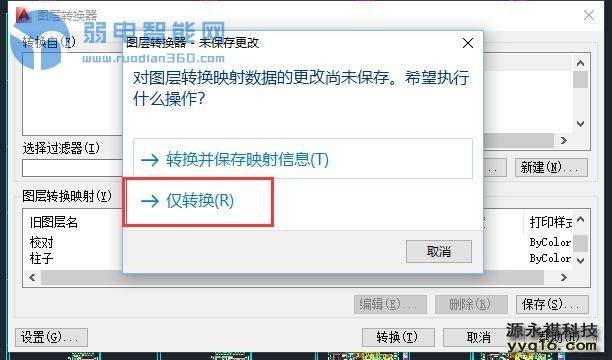

到这一步的时候,就是拼电脑配置的时候了,根据电脑配置不同,图层的多少、图纸的大小等待的时间不等。
等图层映射完了之后,你的图纸是不是变成白色的或者灰色的了?变成灰色的说明之前的设置好了,变成白色的(如下图),


乱糟糟的,还有的不见了,没有变灰色说明你原图没有把0图层设置成灰色,有的图纸不见了,不要紧张,丢失的也是你不要的,你应该感到高兴才对。
因为有的图层还是不能完全映射到图层上,并且自带了颜色,所以到这一步,你需要LA一下,进入图层管理器,再把剩下的图层的颜色全部设置成灰色,确定退出图层管理器,到这一步所有的图层都是灰色的了。
在输入快捷键PU,清理下全部,如下图。
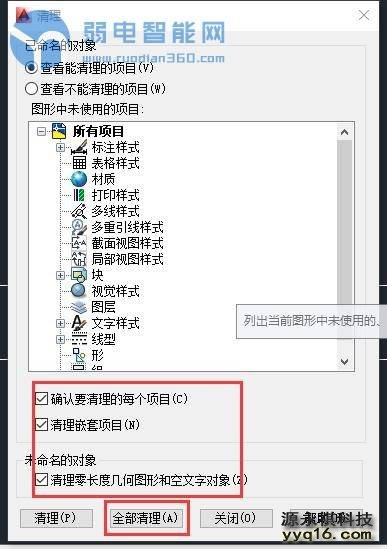

弹出对话框,选择清理全部。
清理完成之后,再la一下,看看还有多少图层?不会超过五个图层了吧,如果超过了,那就重新再来
一遍。同时再看看原来的图纸有多少M?现在的图纸有多少M?
最后,把不需要的图纸删掉再PU一次,清理图层就算完工了。
第三步:根据系统划分图层
这个简单的说就是这个项目有多少个子系统,你就新建多少个图层,每个图层的颜色不要一样就好,然后各个子系统在各个子系统的图层里设计绘图。
第四步:用Excel统计每层各个子系统的产品数量。
第五步:做设计说明、总设计图、系统图、大样图
第六步:图纸会审
图纸会审呢分为内部会审和外部会审,目的就是找出你的设计图错误之处,比如设计错误、漏掉的、配置不对等等等,会审完之后,根据会审的意见、建议再来修改下图纸,修改好了图纸给对方确认下。
第七步:算量、预算
设计部分的工作到第六步就基本完成了,第六步是应用在与小公司,只有一两个设计的情况,需要配合预算部同事算量,如果没有预算部,预算也是你做的话,那第七部就是预算。
第八:图纸打印
因为你设计的图纸是电子版,五颜六色的,都能看清楚,打印出来的蓝图或者白图,那就看不清了,所以也要在这步处理一下。看一下步骤
CTRL+P打印快捷键进入下图